Notisblokk er den mest forenklede tekstbehandleren som finnes i Windows 10. Du kjenner de enkle triksene til Notisblokk, men her, i denne artikkelen, har vi diskutert noen skjulte, men veldig nyttige triks for Notisblokk som fremdeles kan være ukjent for deg.
1. Sette inn tid og dato-
Setter inn Tid og dato hver gang du oppretter en ny oppføring i loggfilen kan være veldig kjedelig for deg, vil dette trikset spare mye krefter og tid.
1. Åpen Notisblokk vindu.
2. Klikk på “Redigere"Og klikk deretter på"Tid / dato“.
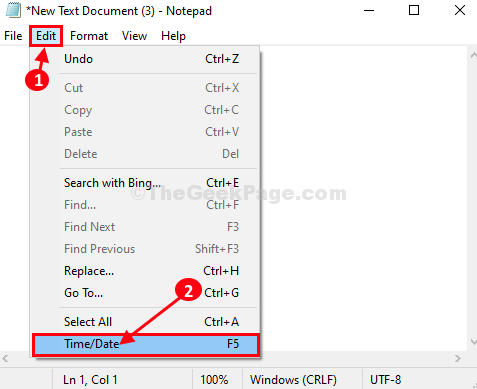
3. Du vil se datoen og klokkeslettet er inkludert i Notisblokk.
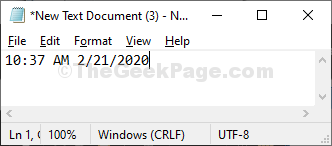
Merk- Du kan legge til dato og klokkeslett ved å trykke “F5”Fra tastaturet også.
2. Bruk høyre til venstre leseordre-
Hvis du bruker Arabisk eller Hebraisk språk som standardspråk i Windows 10, og du bruker Arabisk tastaturet inn Notisblokk, denne metoden vil være veldig nyttig for deg.
1. Bare høyreklikk inn Notisblokk og velg deretter “Høyre til venstre Leserekkefølge“.
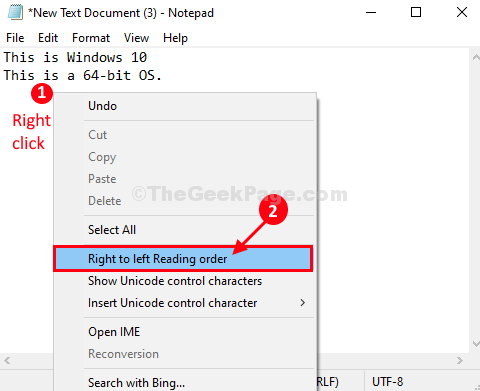
Nå, når du skal skrive noe, begynner det fra venstre.

3. Automatiser tidsstempel hver gang en fil åpnes-
Hvis du bruker et notisblokkedokument for å føre en logg over ting, er dette en absolutt tidsbesparelse. Hver gang du åpner dette dokumentet på datamaskinen din, Notisblokk vil legge til tid og dato automatisk.
1. Åpen Notisblokk vindu.
2. Legge til ".LOGG”I begynnelsen av dokumentet (det vil være første linje).
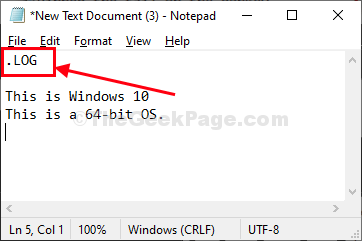
3. Lagre dokumentet ved å trykke på Ctrl + S.
4. Åpne igjen dokumentet.
Du vil legge merke til at et tidsstempel er festet på slutten av dokumentet.
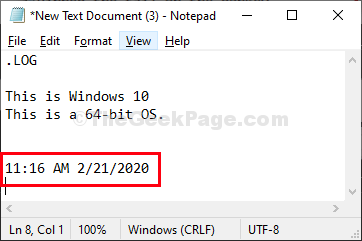
Fra nå av, hver gang du åpner dette dokumentet, vil du legge merke til at et tidsstempel blir automatisk vedlagt på slutten av dokumentet.
4. Gå til et bestemt sted i Notisblokk-
Å omplassere ett sted fra et annet sted i Notisblokk blir en veldig tidkrevende affære, spesielt når dokumentet er veldig stort. 'Gå til' -funksjon av Notisblokk kan være nyttig i dette tilfellet.
1. Åpne Notisblokk vinduet på datamaskinen.
2. Klikk på “Format”Og sørg for at“Word Wrap”Er ukontrollert. Hvis ikke, klikker du bare på “Word Wrap”For å fjerne merket.
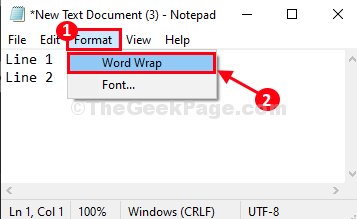
3. Nå kan du klikke på “Redigere"Og klikk deretter på"Gå til…“.
Eller,
Du kan trykke Ctrl + G. å gjøre det samme.
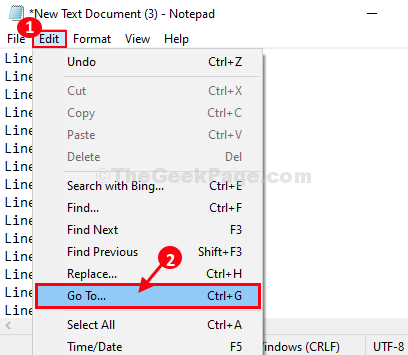
4. Nå, under ‘Linjenummer‘, Skriv inn linjenummeret du vil dra, og klikk deretter på“ Gå til ”for å gå til det nøyaktige linjenummeret.
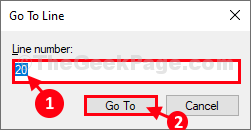
Du vil bli flyttet til det nøyaktige linjenummeret.
5. Tilpass topp- og bunntekstinnstillinger i Notisblokk-
Mangfoldet av tilpasning tilgjengelig i Overskrift & Bunntekst innstillingene til Notisblokk kan overraske deg. Følg trinnene for å oppdage skjulte tilpasningstriks for Topptekst bunntekst innstillinger-
1. Åpne Notisblokk vinduet på datamaskinen.
2. Klikk nå på “Fil"Og klikk deretter på"Sideoppsett…“.
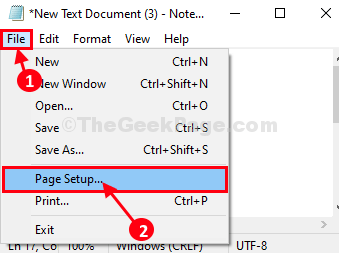
3. På siden Oppsett vindu, sett ‘Overskrift‘Og‘Bunntekst' som du ønsker*, og klikk deretter på “OK”For å lagre endringene på datamaskinen.
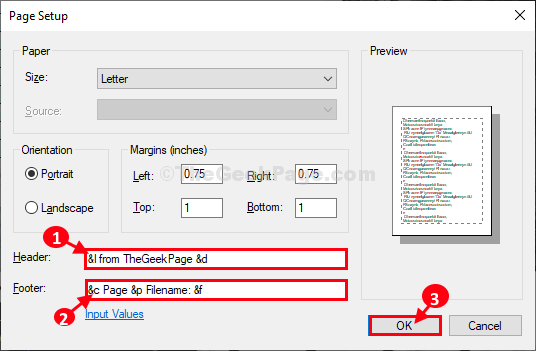
Nå lagrer du filen på datamaskinen din.
Du vil ikke merke noen endringer i Notisblokk vindu (Overskrift & Bunntekst vil forbli skjult). Når du skriver ut filen, ser du at topptekst og bunntekst er inkludert i dokumentet.
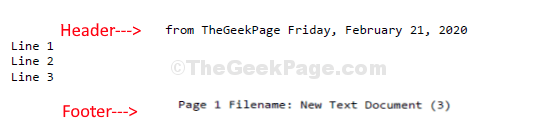
* MERK-
Her er noen koder / spesialtegn som kan brukes i Overskrift og Bunntekst innstillinger-
Spesiell karakterProduksjon
& d Dato
& t Tidsstempel
& p Sidetall
& f Filnavn
&& Ampersand (&)
& l Venstrejuster topptekst / bunntekst
& r Høyrejuster topptekst / bunntekst
& c Sentrer topptekst / bunntekst


